Як скопіювати структуру папок у новий файл даних pst в Outlook?
Для деяких користувачів Outlook вони, як правило, використовують якусь спеціальну структуру папок для щоденної роботи у файлі даних pst. Але протягом тривалого часу, використовуючи старий файл даних, він стане громіздким у вашому Outlook. Насправді, ви можете почати з нового файлу даних pst з тією ж структурою папок, що й старий файл даних pst в Outlook. У програмі Outlook ви можете скопіювати структуру папок у новий файл даних pst за допомогою функції архівування. Будь ласка, перегляньте наведений нижче посібник для отримання детальної інформації.
Скопіюйте структуру папок у новий файл даних pst у програмі Outlook
- Автоматизуйте надсилання електронних листів за допомогою Авто CC / BCC, Автоматичне пересилання вперед за правилами; відправити Автовідповідь (Поза офісом) без необхідності сервера обміну...
- Отримуйте нагадування як Попередження BCC коли ви відповідаєте всім, поки ви перебуваєте в списку прихованих копій, і Нагадати про відсутність вкладень за забуті вкладення...
- Підвищте ефективність електронної пошти за допомогою Відповісти (всім) із вкладеннями, Автоматичне додавання привітання або дати й часу до підпису чи теми, Відповісти на кілька електронних листів...
- Оптимізація електронної пошти за допомогою Відкликати електронні листи, Інструменти кріплення (Стиснути все, автоматично зберегти все...), Видалити дублікати та Швидкий звіт...
 Скопіюйте структуру папок у новий файл даних pst у OutlookM
Скопіюйте структуру папок у новий файл даних pst у OutlookM
У програмі Outlook ви можете скористатися функцією архівування, щоб створити новий файл дати pst із тією ж структурою папок, що і стара. Будь ласка, виконайте наступне.
1. відкрити архів діалогове вікно.
1). У програмах Outlook 2010 та 2013 натисніть філе > інформація > Інструменти очищення > архів. Дивіться знімок екрана:
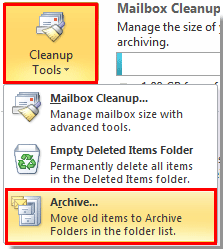
2). У програмі Outlook 2007 натисніть філе > архів.
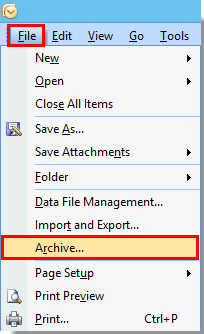
2 В архів діалогове вікно, будь ласка, виконайте наступне
1). Виберіть Архівуйте цю папку та всі підпапки варіант;
2). Виберіть корінь папок, які ви хотіли б скопіювати на основі них структуру папок;
3). В Архівувати предмети, старші за укажіть минулу дату, коли жоден електронний лист не переміщуватиметься. Наприклад, якщо найстаріший електронний лист у вашій папці пошти зберігався 02, ви можете встановити елементи архіву, старші за поле, як 01;
4). Клацніть на перегорнути кнопку. Дивіться знімок екрана:
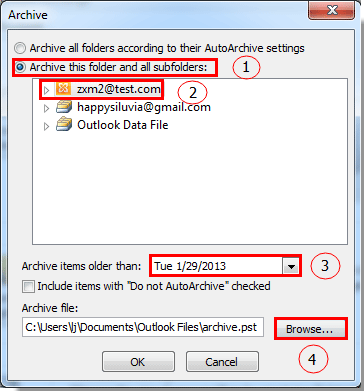
3. Тоді Відкрийте файли даних Outlook спливає діалогове вікно. Клацніть на OK кнопки.
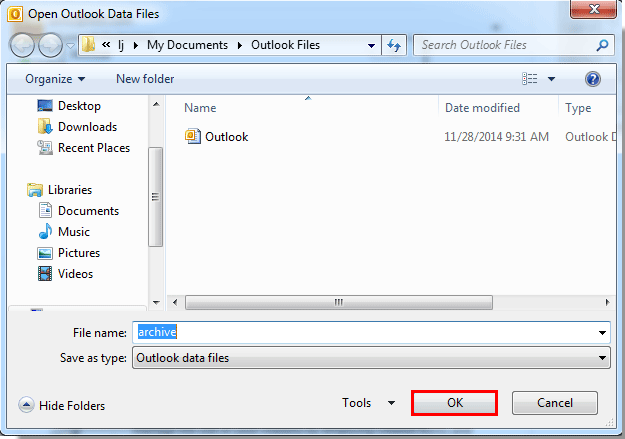
4. Натисніть OK , коли вона повертається до архів діалогове вікно.
5. Потім Outlook починає архівувати.

6. Після архівування новий архів Файл даних pst відображається на панелі навігації з тією ж структурою папок, що і вказана вище.
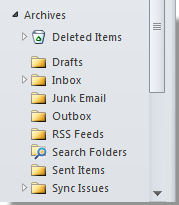
7. Тепер вам потрібно зайти в Налаштування облікового запису діалогове вікно, щоб перейменувати цей файл даних.
1). У програмах Outlook 2010 та 2013 натисніть філе > інформація > Налаштування облікового запису > Налаштування облікового запису.
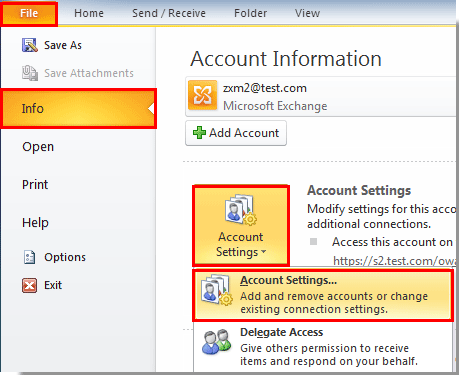
2). У програмі Outlook 2007 натисніть Tools > Налаштування облікового запису.
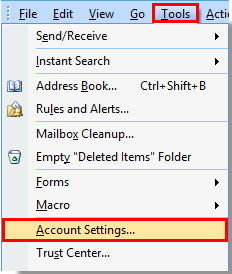
8 В Налаштування облікового запису у діалоговому вікні натисніть Файли даних Вкладка, виберіть архів файл даних, який ви створили щойно у вікні, та натисніть на Налаштування кнопку. Дивіться знімок екрана:
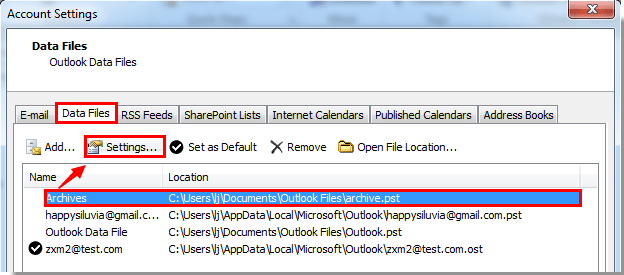
9 В Файл даних Outlook діалоговому вікні, перейменуйте файл даних у ІМ'Я , а потім клацніть на OK кнопки.
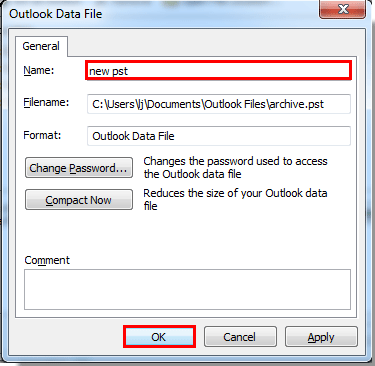
10. Закрийте Налаштування облікового запису діалогове вікно.
Тепер ви можете бачити, як новий файл даних pst успішно перейменовано.

Найкращі інструменти продуктивності офісу
Kutools для Outlook - Понад 100 потужних функцій, які покращать ваш Outlook
???? Автоматизація електронної пошти: Поза офісом (доступно для POP та IMAP) / Розклад надсилання електронних листів / Автоматична копія/прихована копія за правилами під час надсилання електронної пошти / Автоматичне пересилання (розширені правила) / Автоматично додавати привітання / Автоматично розділяйте електронні листи кількох одержувачів на окремі повідомлення ...
📨 Управління електронною поштою: Легко відкликайте електронні листи / Блокуйте шахрайські електронні листи за темами та іншими / Видалити повторювані електронні листи / розширений пошук / Консолідація папок ...
📁 Вкладення Pro: Пакетне збереження / Пакетне від'єднання / Пакетний компрес / Автозавантаження / Автоматичне від'єднання / Автокомпресія ...
???? Магія інтерфейсу: 😊Більше красивих і класних смайликів / Підвищте продуктивність Outlook за допомогою вкладок / Згорніть Outlook замість того, щоб закривати ...
👍 Дива в один клік: Відповісти всім із вхідними вкладеннями / Антифішингові електронні листи / 🕘Показувати часовий пояс відправника ...
👩🏼🤝👩🏻 Контакти та календар: Пакетне додавання контактів із вибраних електронних листів / Розділіть групу контактів на окремі групи / Видаліть нагадування про день народження ...
більше Особливості 100 Чекайте на ваше дослідження! Натисніть тут, щоб дізнатися більше.

